Tải giáo án Powerpoint Tin học ứng dụng 11 cánh diều Chủ đề F(ICT) Bài 5: Thiết kế truy vấn
Tải bài giảng điện tử powerpoint Tin học ứng dụng 11 cánh diều Chủ đề F(ICT) Bài 5: Thiết kế truy vấn. Bài học được thiết kể đẹp mắt, nội dung giảng dạy hay nhiều trò chơi và video phong phú thu hút học sinh tập trung nắm bắt kiến thức quan trong. Tải giáo án Powerpoint Powerpoint tải về chỉnh sửa được. Kéo xuống để xem chi tiết
Rõ nét về file powerpoint trình chiếu. => Xem thêm
THÂN MẾN CHÀO ĐÓN
CẢ LỚP ĐẾN VỚI TIẾT HỌC MỚI!
KHỞI ĐỘNG
Theo em, để lấy ra một
thông tin cụ thể từ CSDL thì cần công cụ gì?
BÀI 5: THIẾT KẾ TRUY VẤN
NỘI DUNG BÀI HỌC
Thiết kế truy vấn đơn giản
Sắp xếp kết quả truy vấn
Chọn bản ghi cho truy vấn SELECT
Truy vấn có tham số
Truy vấn hành động
Thực hành thiết kế truy vấn
01.
THIẾT KẾ TRUY VẤN ĐƠN GIẢN
- a) Truy vấn SELECT
Hoạt động:
SELECT là truy vấn SQL hay dùng nhất. Em hãy cho biết cấu trúc cơ bản của câu lệnh này.
SELECT
Truy vấn là công cụ để khai thác thông tin trong CSDL.
Truy vấn SELECT là mẫu câu truy vấn cơ bản và được sử dụng nhiều nhất.
Kết quả truy vấn đưa ra câu trả lời đáp ứng một yêu cầu quản lí cụ thể.
- b) Thiết kế truy vấn SELECT đơn giản
► Các bước thực hiện thiết kế truy vấn SELECT đơn giản trên máy tính:
- Bước 1. Nháy chuột chọn Create\Query Design.
- Bước 2. Hộp thoại Show Table xuất hiện. Truy vấn lấy thông tin từ các bảng của CSDL. Nháy chuột chọn tên bảng và nháy nút Add. Nháy Close khi chọn xong.
- Bước 3. Vùng làm việc thiết kế truy vấn sẽ mở ra và được thành hai phần.
- Bước 4. Phần dưới hiển thị lưới QBE (Query by Example).
- Muốn chọn dữ liệu từ trường nào chỉ cần nháy đúp chuột lên tên trường trong hộp thể hiện bảng.
- Tên trường sẽ xuất hiện trong cột ở lưới ô bên dưới, tuần tự từ trái sang phải theo trình tự thao tác chọn.
- Hàng Field: hiển thị tên trường đã chọn.
- Hàng Table: hiển thị tên bảng chứa trường đó.
- Bước 5. Nháy chọn , kết quả truy vấn hiển thị trong khung nhìn bảng dữ liệu.
- Bước 6. Ghi lưu truy vấn.
Lưu ý
Khi ghi lưu truy vấn nên thêm tiền tố “q-” vào trước tên là một thói quen thực hành tốt. Trong vùng điều hướng có biểu tượng đi kèm tên ta không nhầm lẫn, nhưng trong các hộp thoại để chọn nguồn dữ liệu tạo biểu mẫu, báo cáo,... sẽ chỉ có tên xuất hiện nên khó phân biệt bảng với truy vấn.
Hình ảnh về file sile, ppt trình chiếu

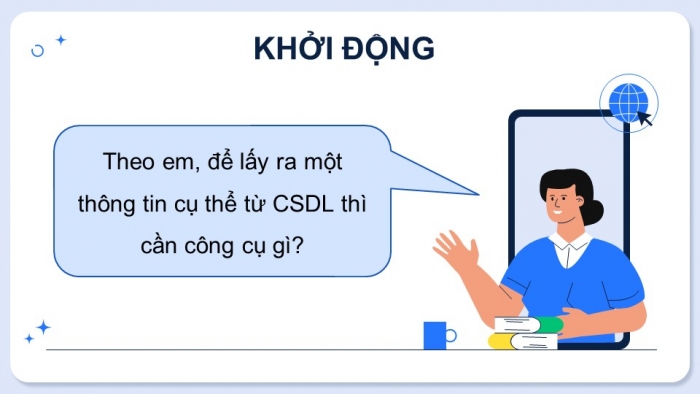

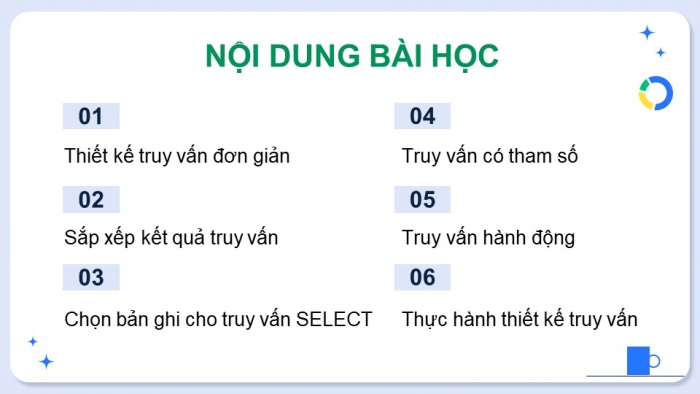

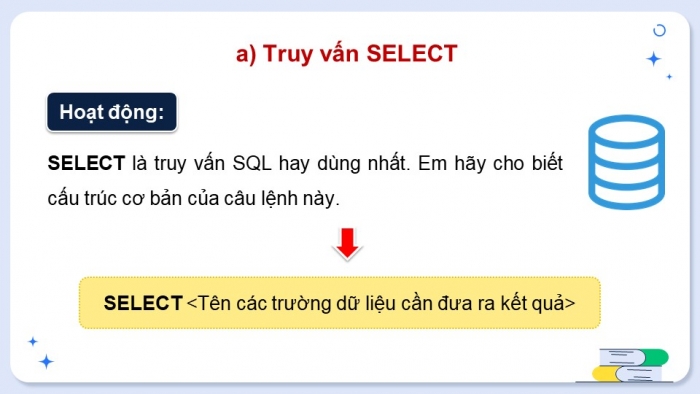
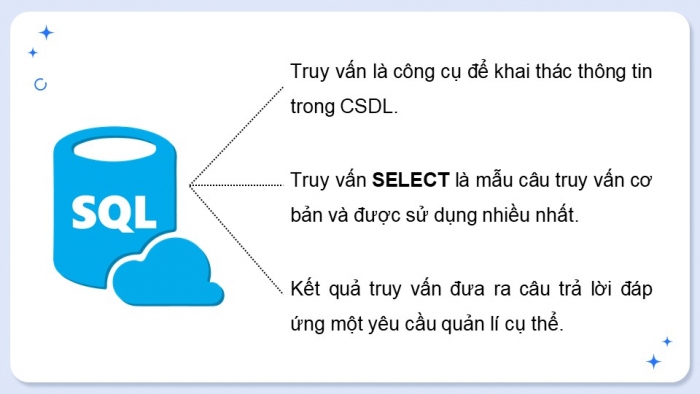
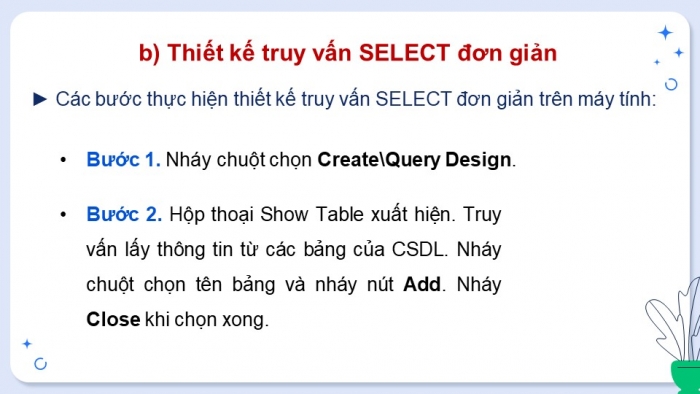
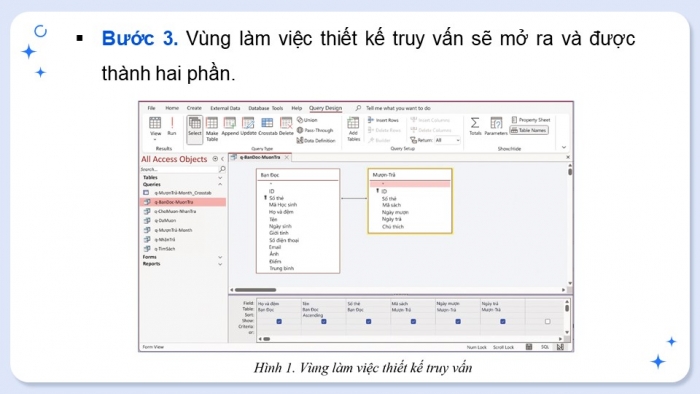
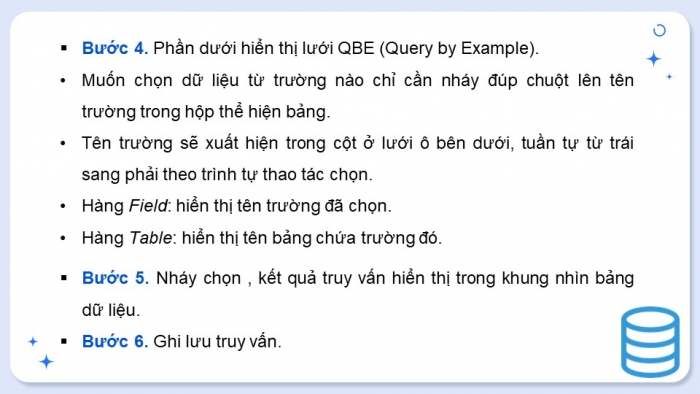
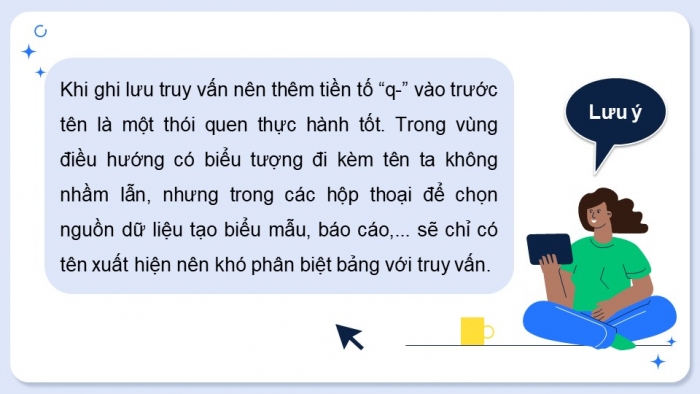
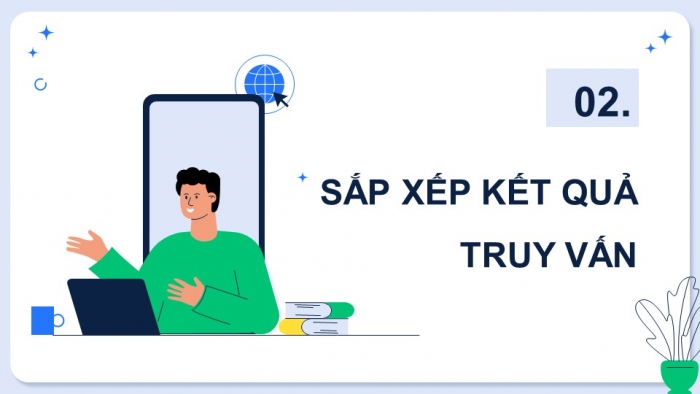
.....
=> Còn nữa.... Files tải về, sẽ có đầy đủ nội dung bài học
Nâng cấp lên tài khoản VIP để tải tài liệu và dùng thêm được nhiều tiện ích khác
Từ khóa tìm kiếm:
Bài giảng điện tử Tin học ứng dụng 11 cánh diều, Tải giáo án Powerpoint Tin học ứng dụng 11 cánh diều Chủ đề F(ICT) Bài 5: Thiết kế truy, Tải giáo án Powerpoint Tin học ứng dụng 11 cánh diều Chủ đề F(ICT) Bài 5: Thiết kế truy
